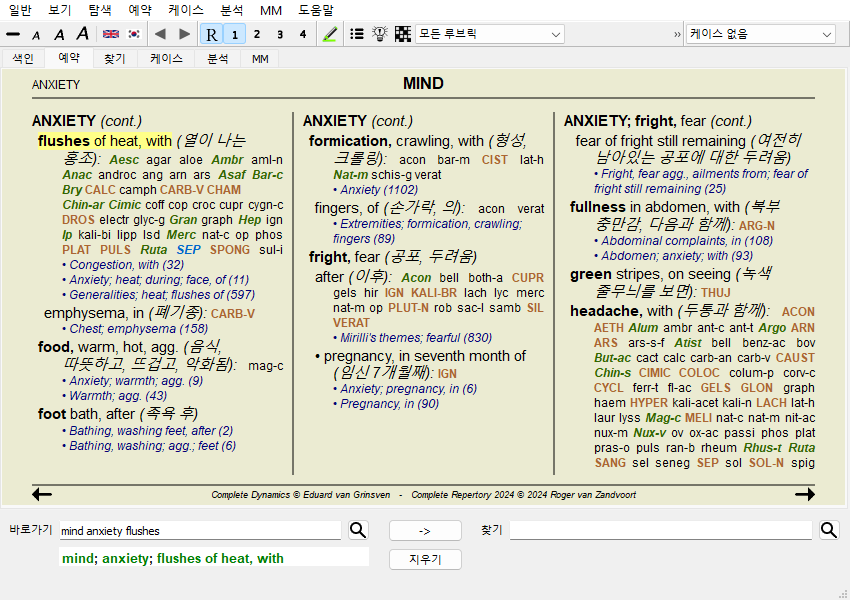
예약 탭을 클릭하여 예약 모듈로 이동합니다. (메뉴 옵션 보기 / 예약, ctrl-B).
다음 예에서는 루브릭 마음; 불안; 열이 나는 홍조, 에서 책을 엽니다.
창 크기를 조정하면 책 레이아웃이 자동으로 조정됩니다.
창을 크게 만들면 책이 미려한 이중 페이지 레이아웃으로 표시됩니다:
루브릭에 텍스트가 표시되고 그 뒤에 해결 방법 및 참조가 표시됩니다.
치료법은 4단계로 표시할 수 있습니다.
그라데이션은 다양한 스타일과 색상으로 표시하여 구분됩니다.이 예에서는 다음과 같습니다:
- 4: cham, lyc, NUX-V.
- 3: abies-n, acon, am-c, anac, androc, aur ...
- 2: Alco, Bung-f, Dulc, Ip, Nit-ac, Sarr, Sil, Staph.
- 1: acon-f, agath-a, agki-p, aloe, am-m ...다른 루브릭에 대한 참조는 해결 방법 목록을 따릅니다. 이 예제에는 10개의 참조가 있습니다.
참조를 클릭하기만 하면 참조된 루브릭으로 이동합니다.
컴팩트 보기에서는 사용 가능한 화면 공간을 최적으로 사용하기 위해 루브릭만 루브릭에 포함된 해결 방법의 수와 함께 표시되고 해결 방법은 숨겨집니다. (메뉴 옵션 보기 / 해결 방법 / 해결 방법 표시, 도구 모음 버튼 ![]() ). 스페이스바를 사용하여 전체 보기와 컴팩트 보기 간에 전환합니다.
). 스페이스바를 사용하여 전체 보기와 컴팩트 보기 간에 전환합니다.
스페이스바를 두 번 누르면 참조도 숨겨지고 루브릭 이름만 표시됩니다. 모든 해결 방법 및 참조를 숨기거나 표시하려면 페이지의 공백을 두 번 클릭합니다. 루브릭 레이블을 두 번 클릭할 수도 있습니다.
모든 하위 루브릭을 숨겨서 레퍼토리의 최상위 레벨 루브릭만 표시할 수도 있습니다. (메뉴 옵션 예약 / 기본 루브릭만 해당, 팝업 메뉴 옵션 기본 루브릭만 해당).
이 옵션은 레퍼토리의 구조를 배우려는 사람들에게 매우 유용합니다.
모든 루브릭 표시로 쉽게 돌아갈 수 있습니다. (메뉴 옵션 예약 / 기본 루브릭만 해당, 팝업 메뉴 옵션 기본 루브릭만 해당).
루브릭을 클릭하여 일반 레퍼토리 보기로 다시 전환할 수도 있습니다.
해결 방법이 인쇄되는 기본 순서는 알파벳순입니다.
관련성 있는 순서대로 해결 방법을 표시할 수 있습니다. (메뉴 옵션 보기 / 해결 방법 / 중요도에 따라 정렬, 팝업 메뉴 옵션 해결 방법 / 중요도에 따라 정렬). (Shift+스페이스바)를 클릭합니다.
알파벳순 정렬 순서 중요도에 따라 정렬
책에 있는 텍스트 위로 마우스를 가져가면 해당 텍스트에 대한 추가 정보가 표시될 수 있습니다(필요한 경우).
이 정보는 창 왼쪽 하단의 메시지 영역에 표시됩니다.
위의 예에서 마우스를 움직이면 다음 정보가 표시됩니다:
루브릭 텍스트 위에 마우스를 올리십시오
이 루브릭은 세 가지 원본 소스에서 가져온 것입니다:
- 켄트의 레퍼토리, 1페이지
- 바텔 & 클렁커의 합성 레퍼토리, 1권, 7페이지
- 쿤츨리의 레퍼토리 일반, 1페이지.마우스 오버 구제 약어 lyc
해결 코드 lyc 는 Lycopodium clavatum 을 의미합니다.
출처로 사용된 저작자는 , , 및 입니다.
해결 방법을 두 번 클릭하면 별도의 창에서 자세한 정보를 확인할 수 있습니다.마우스 오버 참조 경멸적
참조된 루브릭은 마음; 경멸 입니다.
전체 보기와 컴팩트 보기 사이를 전환하는 것 외에도 표시되는 해결 방법의 수를 제한할 수 있습니다.
키보드 키 1, 2, 3 또는 4를 누르면 됩니다. 이렇게 하면 표시되는 해결 방법이 지정된 등급 1, 2, 3 또는 4 이상인 해결 방법으로만 제한됩니다. (메뉴 옵션 보기 / 해결 방법 / 모든 학년, 도구 모음 버튼 ![]() , 메뉴 옵션 보기 / 해결 방법 / 2등급 이상, 도구 모음 버튼
, 메뉴 옵션 보기 / 해결 방법 / 2등급 이상, 도구 모음 버튼 ![]() , 메뉴 옵션 보기 / 해결 방법 / 3등급 이상, 도구 모음 버튼
, 메뉴 옵션 보기 / 해결 방법 / 3등급 이상, 도구 모음 버튼 ![]() , 메뉴 옵션 보기 / 해결 방법 / 4학년, 도구 모음 버튼
, 메뉴 옵션 보기 / 해결 방법 / 4학년, 도구 모음 버튼 ![]() , 팝업 메뉴 옵션 해결 방법 / 모든 학년, 팝업 메뉴 옵션 해결 방법 / 2등급 이상, 팝업 메뉴 옵션 해결 방법 / 3등급 이상, 팝업 메뉴 옵션 해결 방법 / 4학년).
, 팝업 메뉴 옵션 해결 방법 / 모든 학년, 팝업 메뉴 옵션 해결 방법 / 2등급 이상, 팝업 메뉴 옵션 해결 방법 / 3등급 이상, 팝업 메뉴 옵션 해결 방법 / 4학년).
예: 다시 루브릭을 사용하여 마음; 욕설:
키보드 키 4를 누릅니다.
4등급 구제책만 제공됩니다.키보드 키 3을 누릅니다.
3학년 및 4학년.키보드 키 2를 누릅니다.
2, 3, 4학년.키보드 키 1을 누릅니다.
모든 구제책이 표시됩니다.
텍스트는 더 작게 또는 더 크게 만들 수 있습니다. (메뉴 옵션 보기 / 더 작은 텍스트, 도구 모음 버튼 ![]() , 메뉴 옵션 보기 / 표준 텍스트 크기, 도구 모음 버튼
, 메뉴 옵션 보기 / 표준 텍스트 크기, 도구 모음 버튼 ![]() , 메뉴 옵션 보기 / 더 큰 텍스트, 도구 모음 버튼
, 메뉴 옵션 보기 / 더 큰 텍스트, 도구 모음 버튼 ![]() , 팝업 메뉴 옵션 더 작은 텍스트, 팝업 메뉴 옵션 표준 텍스트 크기, 팝업 메뉴 옵션 더 큰 텍스트).
, 팝업 메뉴 옵션 더 작은 텍스트, 팝업 메뉴 옵션 표준 텍스트 크기, 팝업 메뉴 옵션 더 큰 텍스트).
버튼 액션 텍스트를 작게 만듭니다. 원본 텍스트 크기. 텍스트를 더 크게 만듭니다.
키보드, 마우스, 버튼 모음 또는 메뉴(메뉴/내비게이션 메뉴)를 사용하여 책을 탐색할 수 있습니다.
마우스 스크롤은 마우스의 작은 휠 또는 노트북에 내장된 트랙 패드를 사용하여 수행합니다. 일부 마우스에는 위아래로만 스크롤할 수 있는 스크롤 휠이 있지만, 최신 마우스는 좌우로도 스크롤할 수 있는 경우가 많습니다. 왼쪽/오른쪽 스크롤이 불편하다고 생각되면 메뉴의 환경설정 설정을 통해 비활성화할 수 있습니다.
버튼 키보드 마우스 액션 Up 위로 스크롤 이전 루브릭. 아래로 아래로 스크롤 다음 루브릭. Shift-Up Shift-스크롤 위로 이전 기본 루브릭. 시프트-다운 Shift- 아래로 스크롤 다음 주요 루브릭입니다. Alt-Up Alt-스크롤 위로 동일한 레벨의 이전 루브릭. Alt-Down Alt- 아래로 스크롤 같은 레벨의 다음 루브릭. 왼쪽
페이지 위로왼쪽으로 스크롤 이전 페이지. 오른쪽
페이지 아래로오른쪽으로 스크롤 다음 페이지. Shift-왼쪽 Shift- 왼쪽으로 스크롤 이전 장. Shift-우측 Shift- 오른쪽으로 스크롤 다음 장. Alt-왼쪽 역사를 되돌아보세요.
다른 루브릭을 참조한 후 이 루브릭을 사용하여 어디에서 왔는지 돌아갈 수 있습니다.Alt-우측 역사 속으로 뛰어들어 보세요.
이전 옵션과 함께 사용됩니다. 이 두 가지는 웹 브라우저에서 일반적으로 사용되는 키처럼 작동하여 웹 페이지 사이를 앞뒤로 이동합니다.Shift-Cmd-(키) 챕터를 빠르게 열 수 있습니다:
M - 마음
G - 세대
등 더 많은 키는 메뉴 모음 바로 가기(예약 메뉴)를 참조하세요.
도서 모듈( )은 인쇄된 책처럼 레퍼토리 루브릭과 해결 방법을 보여줍니다. 이 레이아웃은 읽기에는 편리하지만 레퍼토리의 루브릭 구조가 표시되지 않습니다.
도서 모듈 에서 레퍼토리 구조를 보여주는 색인 트리 를 추가로 표시할 수 있습니다. 인덱스 트리 를 표시하거나 숨길 수 있습니다. (메뉴 옵션 예약 / 책 색인 표시, 도구 모음 버튼 ![]() ).
).
색인 트리는 항상 도서 모듈에서 현재 선택되어 있는 루브릭을 강조 표시합니다. 도서 모듈에서 다른 루브릭으로 이동하면 색인 트리가 자동으로 조정됩니다. 마찬가지로 색인 트리에서 루브릭을 선택하면 도서 모듈이 동일한 루브릭으로 이동합니다.
로 이동 필드도 현재 선택된 루브릭을 표시하도록 자체적으로 조정됩니다. 이러한 결합된 옵션은 레퍼토리를 탐색할 수 있는 최대한의 자유와 힘을 제공합니다.
때로는 루브릭을 클립보드에 복사하여 워드 프로세서와 같은 다른 애플리케이션에 붙여 넣는 것이 유용할 수 있습니다. (팝업 메뉴 옵션 복사 / 루브릭 레이블 복사, 팝업 메뉴 옵션 복사 / 루브릭 및 해결 방법 복사).
Cmd-C(Control-C) 을 사용하여 루브릭의 이름을 클립보드에 복사할 수 있습니다.
Cmd-C 을 두 번(1초 이내) 누르면 루브릭의 모든 해결 방법과 함께 루브릭 이름이 복사됩니다.
프로그램 버전 및 라이선스에 따라 Complete Repertory 에 대한 여러 언어 옵션을 사용할 수 있습니다.
사용 가능한 언어 옵션은 메뉴 또는 버튼 모음에서 선택할 수 있습니다. (메뉴 옵션 예약 / 언어 / 영어 예약, 팝업 메뉴 옵션 언어 / 영어 예약). (플래그 버튼, ![]() )
)
실무자 에디션 에서 두 번째 언어를 선택하여(라이선스에 따라 옵션이 다름) 다른 언어로 루브릭 텍스트를 표시할 수 있습니다.
예를 들어 프랑스어: (메뉴 옵션 예약 / 언어 / 프랑스어 추가 예약, 팝업 메뉴 옵션 언어 / 프랑스어 추가 예약).
어떤 루브릭은 중요하고 어떤 루브릭은 중요하지 않다고 생각할 수 있습니다. 찾기 모듈( )을 사용하여 루브릭을 찾을 때 특히 그렇습니다.
중요한 루브릭을 더욱 강조하기 위해 즐겨찾기로 표시할 수 있습니다.
루브릭을 즐겨찾기로 표시하려면 해당 루브릭을 클릭한 다음 표시합니다. (메뉴 옵션 예약 / 루브릭은 즐겨찾는 항목입니다, 팝업 메뉴 옵션 루브릭은 즐겨찾는 항목입니다).
즐겨찾기로 표시된 루브릭은 밑줄이 그어져 있습니다.
루브릭을 즐겨찾기로 표시하면 찾기 모듈()에 추가 필드가 표시되어 즐겨찾는 루브릭으로만 검색을 제한할 수 있습니다.
레퍼토리는 일반적으로 책 형태로 표현됩니다. 이것은 루브릭과 구제책을 찾는 데 편리하지만 레퍼토리의 구조를 부분적으로만 시각화합니다.
도서 색인 트리 를 사용하면 레퍼토리의 계층 구조를 보다 쉽게 시각화하고 탐색할 수 있습니다.
일부 상황에서는 루브릭의 의미 유사성을 기반으로 루브릭이 다른 루브릭과 어떻게 연관되는지 확인하고 싶을 수 있습니다. 이러한 경우 그래픽으로 표현하는 것이 훨씬 쉬울 수 있습니다.
루브릭에 대한 그래픽 레퍼토리 보기를 열 수 있습니다. (메뉴 옵션 예약 / 그래프로 표시, ctrl-G, 팝업 메뉴 옵션 레퍼토리 구조 표시). 예약 페이지 모듈의 팝업 메뉴를 사용할 수도 있습니다.
예를 들어, 루브릭 마음; 분노; 저녁에; 떨림, 식사 후 을 살펴봅시다. 이 루브릭은 몇 가지 기본 요소로 구성되어 있습니다:
- 정신적 증상,
- 분노,
- 떨리는 마음으로,
- 저녁에 더 심해집니다,
- 식사 후 더 심해집니다.
루브릭에는 하나의 해결 방법만 포함되어 있으므로 이러한 요소가 더 적은 유사한 루브릭을 고려하는 것이 매우 흥미로울 수 있습니다.
그래픽 보기는 다른 루브릭과의 관계를 쉽게 보여줍니다.
각기 다른 용도로 사용되는 다양한 그래픽 보기가 있습니다.
블록의 세로줄은 마음 에서 시작하여 떨림, 먹은 후 로 끝나는 루브릭 레벨을 표시합니다.
왼쪽에는 극좌표 루브릭이 있습니다. 이 예제에서는 Amel. - Agg..
왼쪽에는 더 자세한 증상 설명이 포함된 루브릭도 있습니다.
오른쪽에 관련 루브릭이 표시됩니다.
루브릭 중 하나를 두 번 클릭하면 해당 루브릭이 새로 선택된 루브릭이 됩니다.
그래프 보기에서 분석에 루브릭을 추가할 수도 있습니다. 이 옵션은 루브릭의 팝업 메뉴에 있습니다.
일반 책 보기로 돌아가려면 [버튼:뒤로]를 클릭하거나 메뉴 옵션 메뉴 / 책 / 그래프로 표시 를 선택 취소하세요. 팝업 메뉴에는 텍스트로 표시 옵션도 포함되어 있습니다.
이 보기에서는 표시되는 루브릭이 선택한 루브릭과 유사하지만 더 일반적인 루브릭으로만 제한됩니다.
몇 가지 해결 방법만 포함된 세부 루브릭에 대한 대안을 빠르게 선택할 수 있도록 도와줍니다.
두 가지 보기 사이를 쉽게 전환할 수 있습니다. (메뉴 옵션 예약 / 레퍼토리 구조 표시, 팝업 메뉴 옵션 레퍼토리 구조 표시, 메뉴 옵션 예약 / 일반 루브릭 표시, 팝업 메뉴 옵션 일반 루브릭 표시).
선택한 그래픽 보기를 변경하지 않고도 텍스트와 그래픽 레퍼토리 표현 사이를 빠르게 오갈 수 있습니다. (메뉴 옵션 예약 / 그래프로 표시, ctrl-G).
때때로 환자는 완전한 증상을 가지고 있으며, 이는 레퍼토리에 정확히 동일한 수준의 세부 사항으로 포함되어 있습니다. 그러나 더 자주, 증상은 동일한 세부 사항으로 나타나지 않고 부분적이거나 더 일반적인 증상만 나타납니다.
예를 들어, 루브릭 마음; 분노; 저녁에; 떨림, 식사 후 을 살펴봅시다. 이 루브릭은 몇 가지 기본 요소로 구성되어 있습니다:
- 정신적 증상,
- 분노,
- 떨리는 마음으로,
- 저녁에 더 심해집니다,
- 식사 후 더 심해집니다.
루브릭에는 하나의 해결 방법만 포함되어 있습니다. 찾고 계신 치료법은 보다 일반적인 루브릭 중 하나에서 찾을 수 있거나 보다 일반적인 증상 구성 요소 몇 가지를 조합하여 찾을 수 있을 가능성이 높습니다.
예를 들어
- 마음; 분노; 떨림, 함께
- 마음; 분노; 저녁; agg.
- 마음; 먹다, 먹다; 후
버튼을 누르면 관련 루브릭을 기반으로 한 분석이 표시됩니다. 분석 결과는 화면 오른쪽에 표시됩니다.
관련 루브릭이 없는 루브릭의 경우 분석에서는 분석에서 계산되는 것처럼 관련성 순서대로 루브릭에 있는 해결 방법 목록을 표시합니다. 물론 이 정보도 매우 유용할 수 있지만, 해결 방법 제안 기능의 목적은 루브릭에 나열된 해결 방법에 대한 대안을 생각해보는 데 도움을 주기 위한 것입니다.
루브릭별 해결 방법의 세부 사항을 포함하여 분석에 사용된 루브릭의 개요를 보려면 [버튼:분석보기표] 버튼을 누릅니다. 표 스타일 분석이 표시됩니다.
이 임시 분석은 현재 케이스에서 생성되며 케이스를 닫으면 삭제됩니다.
표시되는 구제책을 제한할 수 있습니다.
도구 모음에서 해결 방법 그룹을 선택할 수 있는 옵션을 사용할 수 있습니다.
자주 사용되는 여러 그룹(광물, 식물, 동물, 노소드)이 미리 정의되어 있습니다. 다른 그룹을 선택하려면 기타... 옵션을 선택하면 왕국 및 가족 섹션에 있는 그룹 중 하나를 선택할 수 있는 대화 상자가 나타납니다.
필터 옵션을 사용하여 적합한 해결 방법 그룹을 빠르게 찾을 수 있습니다:
일반적으로 예약 모듈 은 Complete Repertory 의 전체 내용을 표시합니다.
몇 가지 표준 필터를 사용할 수 있습니다. 메뉴 모음 또는 페이지 가장자리에 있는 팝업 메뉴를 통해 선택할 수 있습니다. (메뉴 옵션 예약 / 도서 선택 / 완료, 팝업 메뉴 옵션 도서 선택 / 완료).
완료 필터링 없이 전체 레퍼토리를 표시합니다. 클래식 클래식 작성자의 루브릭과 구제책만 표시합니다. 따라서 레퍼토리는 주요 클래식 레퍼토리에 나오는 루브릭과 1930년 이전의 책에 나오는 구제책으로 제한됩니다. 신뢰할 수 있는 저자 조지 비툴카스에 따르면 가장 신뢰할 수 있는 것으로 간주되는 작성자만 표시합니다. 켄트 루브릭 레퍼토리는 Kent의 레퍼토리에서 파생된 루브릭으로 제한됩니다. 알렌의 치료 포켓북의 루브릭 레퍼토리는 Allen의 치료 포켓북에서 파생된 루브릭으로 제한됩니다. CR 4.5 약 1995년에 게시된 Complete Repertory 버전 4.5에서 사용된 것과 같은 루브릭 및 구제책으로 제한합니다.
필터를 선택하면 레퍼토리 북 레이아웃의 헤더에 해당 필터 이름이 표시됩니다. 이렇게 하면 어떤 레퍼토리 옵션을 사용 중인지 쉽게 확인할 수 있습니다.
참고: 레퍼토리 필터는 Complete Repertory 의 콘텐츠에만 적용됩니다.
라이선스에서 추가 레퍼토리 사용을 지원하거나 추가 레퍼토리 자료를 직접 만든 경우 해당 자료에는 필터가 적용되지 않습니다.
나만의 레퍼토리 필터를 만드는 것은 매우 쉽습니다.
개인 필터는 환경설정, 섹션 예약 에서 구성할 수 있습니다.
새 필터를 추가하려면 [버튼: 더하기] 버튼을 누릅니다.
필터에 의미 있는 이름을 지정합니다. 이 이름은 메뉴/도서/도서 선택 의 레퍼토리 필터에 추가됩니다.
기본적으로 모든 작성자가 필터에 포함됩니다. 작성자 목록을 수정하려면 버튼을 누릅니다. 작성자 선택.
필터에서 허용할 작성자를 선택합니다. 가장 중요한 작성자가 목록에 표시됩니다. 레퍼토리에 사용된 모든 작성자를 표시하려면 주요 작성자만 옵션을 선택 취소합니다.
작성자 목록 아래에서 연도 범위를 선택할 수 있습니다. 연도 범위 내에 게시된 소스만 필터에 포함됩니다. 값 0은 해당 값이 사용되지 않음을 의미합니다.
필터의 다른 옵션은 더 이상 설명할 필요가 없습니다: